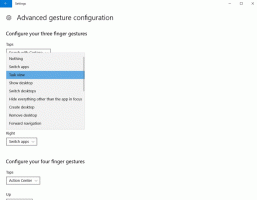كيفية حذف خطة الطاقة في نظام التشغيل Windows 10
خطة الطاقة في Windows عبارة عن مجموعة من خيارات الأجهزة والنظام التي تحدد كيفية استخدام جهازك للطاقة والحفاظ عليها. هناك ثلاث خطط طاقة مضمنة في نظام التشغيل. يمكن أن يحتوي جهاز الكمبيوتر الخاص بك على خطط طاقة إضافية يحددها البائع. يمكنك أيضًا إنشاء خطة طاقة مخصصة تتضمن تفضيلاتك الشخصية. إذا كانت لديك خطط طاقة لم تعد بحاجة إليها ، فيمكنك حذفها. إليك كيفية القيام بذلك. يأتي Windows 10 مع واجهة مستخدم جديدة مرة أخرى لتغيير الخيارات المتعلقة بالطاقة في نظام التشغيل. تفقد لوحة التحكم الكلاسيكية ميزاتها ومن المحتمل أن يتم استبدالها بتطبيق الإعدادات. يحتوي تطبيق الإعدادات بالفعل على العديد من الإعدادات التي كانت متوفرة حصريًا في لوحة التحكم. على سبيل المثال ، كان رمز منطقة إعلام البطارية في علبة نظام Windows 10 أيضًا استبدالها بواجهة مستخدم حديثة جديدة. ومع ذلك ، لا يتضمن تطبيق الإعدادات القدرة على حذف خطة الطاقة اعتبارًا من كتابة هذه السطور. ما زلت بحاجة إلى استخدام لوحة التحكم الكلاسيكية.
خطة طاقة مخصصة يمكن حذفها من قبل أي مستخدم. ومع ذلك ، قام المستخدمون فقط بتسجيل الدخول كمسؤول قادرون على حذف أي من خطط الطاقة المدمجة مثل High Performance و Power Saver وما إلى ذلك.
نصيحة: قبل حذف مخططات الطاقة ، من الأفضل تصديرها إلى ملف. الرجوع إلى المقالة التالية كيفية تصدير واستيراد خطة الطاقة في نظام التشغيل Windows 10.
لحذف خطة الطاقة في نظام التشغيل Windows 10، قم بما يلي.
- افتح إعدادات.
- انتقل إلى النظام - الطاقة والنوم.
- انقر فوق الارتباط إعدادات الطاقة المتقدمة.
- في النافذة التالية ، تأكد من أن مخطط الطاقة الذي تريد حذفه ليس مخطط الطاقة الحالي (النشط) الخاص بك. إذا كان الأمر كذلك ، فقم بتنشيط خطة طاقة أخرى.
- اضغط على الرابط تغيير إعدادات الخطة بجانب اسم مخطط الطاقة.
- في الصفحة التالية ، انقر فوق احذف هذه الخطة.
- قم بتأكيد العملية وأنت انتهيت.
نصيحة: من الممكن استخدام وحدة التحكم powercfg.exe أداة بدلاً من خيارات واجهة المستخدم الرسومية. دعونا نراجع هذه الطريقة.
احذف خطة الطاقة في نظام التشغيل Windows 10 باستخدام powercfg.exe
هناك أداة مضمنة في Windows 10 ، powercfg. يمكن لأداة وحدة التحكم هذه ضبط العديد من المعلمات المتعلقة بإدارة الطاقة. على سبيل المثال ، يمكن استخدام powercfg:
- للنوم Windows 10 من سطر الأوامر
- لتغيير خطة الطاقة من سطر الأوامر أو باختصار
- لتعطيل أو تمكين وضع السبات.
يمكن استخدام Powercfg لحذف خطة الطاقة. هنا هو كيف.
- افتح موجه أوامر غير مقيد.
- اكتب الأمر التالي:
powercfg.exe / L.. سيؤدي هذا إلى سرد كل مخطط طاقة في نظام التشغيل باستخدام GUID الخاص به. ملاحظة حول المعرف الفريد العمومي لخطة الطاقة التي تريد حذفها. ملاحظة: تشير علامة النجمة * الموجودة على يمين اسم مخطط الطاقة إلى مخطط الطاقة الحالي (النشط). - قم بالتبديل إلى خطة طاقة أخرى إذا لزم الأمر باستخدام الأمر
powercfg -setactive GUID. - الآن ، احذف خطة الطاقة المطلوبة باستخدام الأمر:
powercfg -delete GUID. استبدل جزء GUID بقيمة GUID الفعلية لخطة الطاقة التي تريد إزالتها.
هذا كل شيء!